我很早之前就知道豆包能P图了,以前很多文章吹嘘“用豆包修图又快又好,再也不用PS了”呀,但是我测试了几张图,觉得….嗯,麻麻哋咯(一般般)。
今天,心血来潮,想看看豆包有没有长进了。
于是认真做了测评,帮大家踩坑、总结使用技巧。
![图片[1]-豆包多项新功能发布,是否会取代PS-课多多](https://www.kedd.cn/wp-content/uploads/2025/05/1.jpg)
常见的P图功能如上图,我们从最常见的“去水印”开始吧。
去水印
我先是用即梦AI APP做了张图片,下载下来是左上角和右下角分别是带“AI”和“即梦AI”水印的。
我告诉豆包:请去掉图片左上方和右下角的水印。
(本文所有图片,均左边第一张为原图、后面是豆包处理后的效果图)
![图片[2]-豆包多项新功能发布,是否会取代PS-课多多](https://www.kedd.cn/wp-content/uploads/2025/05/2.jpg)
效果并不理想,右下角的“即梦AI”水印倒是去掉了,左上角的“AI”水印没去掉,在我提醒它几次后,依然是没能成功去掉的。
简单的水印都处理的不太好,复杂水印就不难为豆包了。
这里有个bug:图片放到豆包上去除掉水印了,但是从豆包这里再下载图片的话,是带“豆包AI”水印的。这个问题有解决办法,放在文末讲。
接着我让它“帮我生成图片:把黄帽子变成白帽子”
![图片[3]-豆包多项新功能发布,是否会取代PS-课多多](https://www.kedd.cn/wp-content/uploads/2025/05/3.jpg)
很好!就是帽子上的LOGO有点变了,没有100%复原。
帮我生成图片:把背景换成沙滩
![图片[4]-豆包多项新功能发布,是否会取代PS-课多多](https://www.kedd.cn/wp-content/uploads/2025/05/4.jpg)
这里后面两幅图都是豆包生成的,我很满意。
继续开脑洞!
帮我生成图片:图片中增加一个小男孩,小男孩站在小女孩旁边
![图片[5]-豆包多项新功能发布,是否会取代PS-课多多](https://www.kedd.cn/wp-content/uploads/2025/05/5.jpg)
中间那张生成得还是可以的,基本保留了小女孩的特征,小男孩的风格特征跟原图一模一样。
上述指令只是说“小男孩站在小女孩旁边”,豆包的发挥空间太大了。我扩展一下指令:
帮我生成图片:图片中增加一个小男孩,小男孩站在小女孩旁边。小男孩戴着蓝色帽子,手里拿着一朵红色的玫瑰花。
![图片[6]-豆包多项新功能发布,是否会取代PS-课多多](https://www.kedd.cn/wp-content/uploads/2025/05/6.jpg)
嘿,怎么哪哪都不太对劲呀!大家来玩“找茬游戏”咯~
小女孩的裤子变成裙子了,手表没了,帽子颜色和LOGO都变了,头发也不一样了。
最重要的是,玫瑰花咋不在小男孩手里嘞?
那好,我再调整一下提示词:
帮我生成图片:整张图片的所有部分均保持不变。增加一个小男孩,小男孩站在小女孩旁边。这个小男孩戴着蓝色帽子,手里拿着一朵红色的玫瑰花。
![图片[7]-豆包多项新功能发布,是否会取代PS-课多多](https://www.kedd.cn/wp-content/uploads/2025/05/7.jpg)
效果….由各位读者来判吧…..
像上图这样的,可能是超出了“P图”的范畴,属于“AI文生图片”了。要在保留原图的基本特征再新增一些元素,就连即梦AI能做的也是参考风格、参考人物特征等而已。
豆包的重绘图片功能应该还是适合调整图片的局部。
那我再用人像图来测试一下吧。
帮我生成图片:消除图片上的男人
![图片[8]-豆包多项新功能发布,是否会取代PS-课多多](https://www.kedd.cn/wp-content/uploads/2025/05/8.jpg)
乍一看,nice啊!
一细看,女生的左手嘞?手提包嘞?甚至大马路上的轿车和商务车都被男人带走了?
继续哈。
帮我生成图片:女生的头发换成紫色挑染
![图片[9]-豆包多项新功能发布,是否会取代PS-课多多](https://www.kedd.cn/wp-content/uploads/2025/05/9.jpg)
还不错,就是豆包好像不太理解“挑染”的意思。
继续继续,不放过豆包!
提取图片线稿
![图片[10]-豆包多项新功能发布,是否会取代PS-课多多](https://www.kedd.cn/wp-content/uploads/2025/05/10.jpg)
给图片上色,城市夜景
![图片[11]-豆包多项新功能发布,是否会取代PS-课多多](https://www.kedd.cn/wp-content/uploads/2025/05/11.jpg)
模糊变清晰
![图片[12]-豆包多项新功能发布,是否会取代PS-课多多](https://www.kedd.cn/wp-content/uploads/2025/05/12.jpg)
抠图
![图片[13]-豆包多项新功能发布,是否会取代PS-课多多](https://www.kedd.cn/wp-content/uploads/2025/05/13.jpg)
风格转换
![图片[14]-豆包多项新功能发布,是否会取代PS-课多多](https://www.kedd.cn/wp-content/uploads/2025/05/14.jpg)
啊哈哈哈,看到这里我忍不住笑了。人物部分生成得很不错的,就是…..(懂的都懂)
基本测评就到这里结束了。总的来说,豆包的“通过指令给图片重绘”功能替代不了PS,但是能在很大程度上完成PS的一些基础功能了。并且在使用上非常方便,动动嘴就能P图,综合推荐指数4颗星!
那现在分享一下,如何在豆包上下载无水印图片?
APP端:生成图片后,点击“AI编辑”功能,进入编辑界面后直接点击“扩图”按钮,编辑完的图会作为下一轮生成的“输入图”出现在界面中,点击这张图片选择保存,得到的是无水印高清图像。
网页端:生成图片后,右键点击页面空白处选择“检查”,点击左上角的箭头后再点击要保存的图片,双击检查窗口里高亮的部分复制图片地址,在新窗口中粘贴地址打开图片,右键点击图片选择“另存为”即可保存无水印图片。
期待评论区看到你的使用体验~

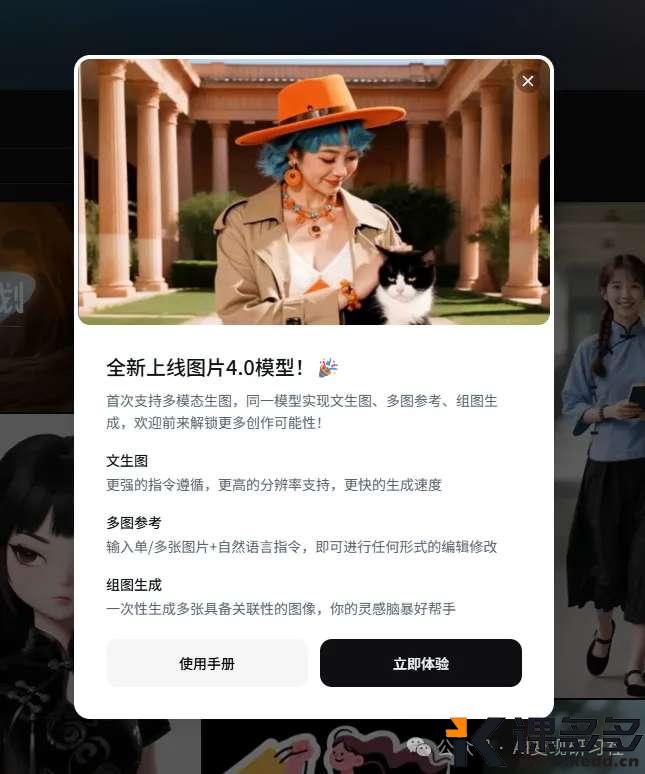

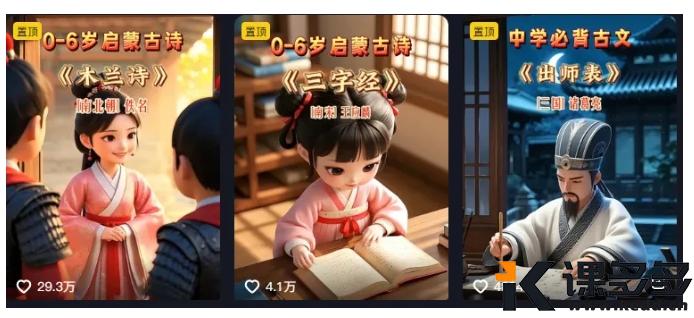

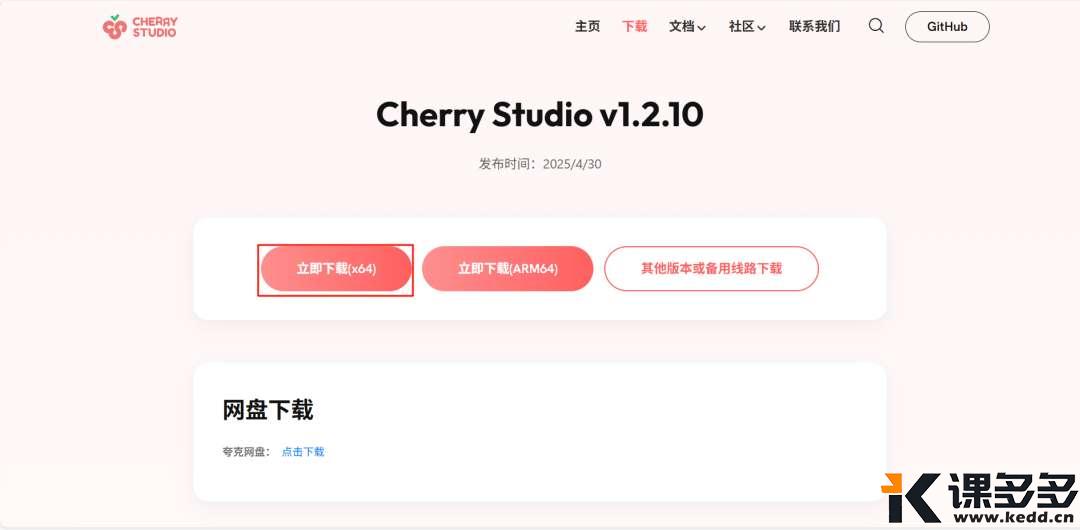


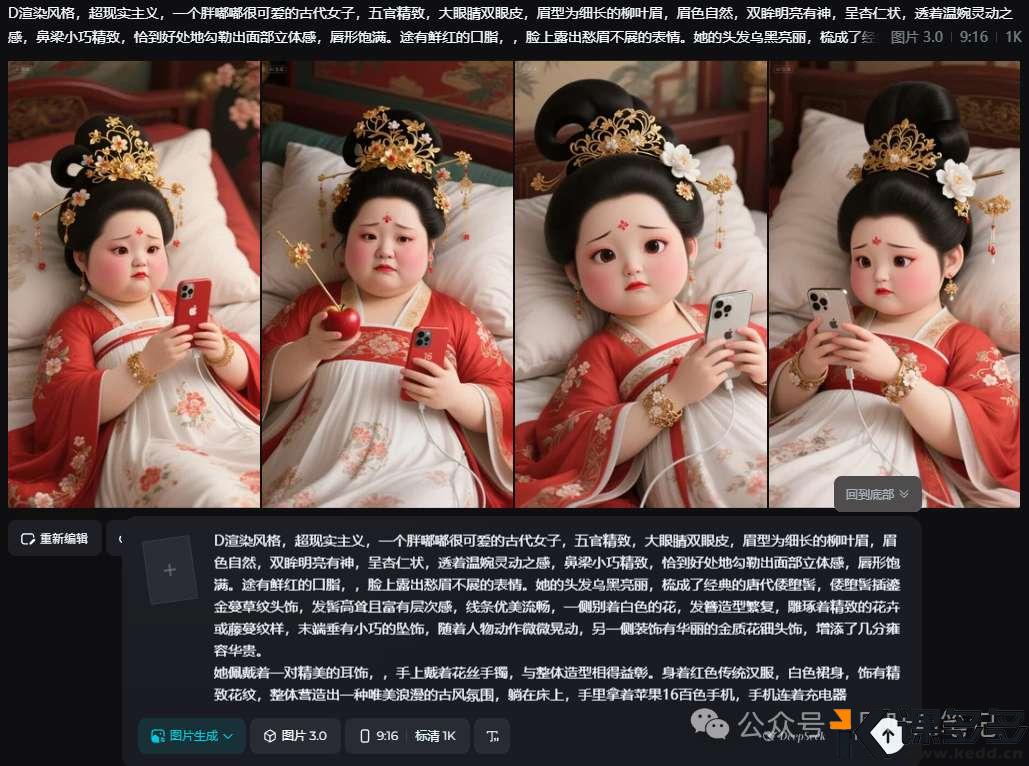
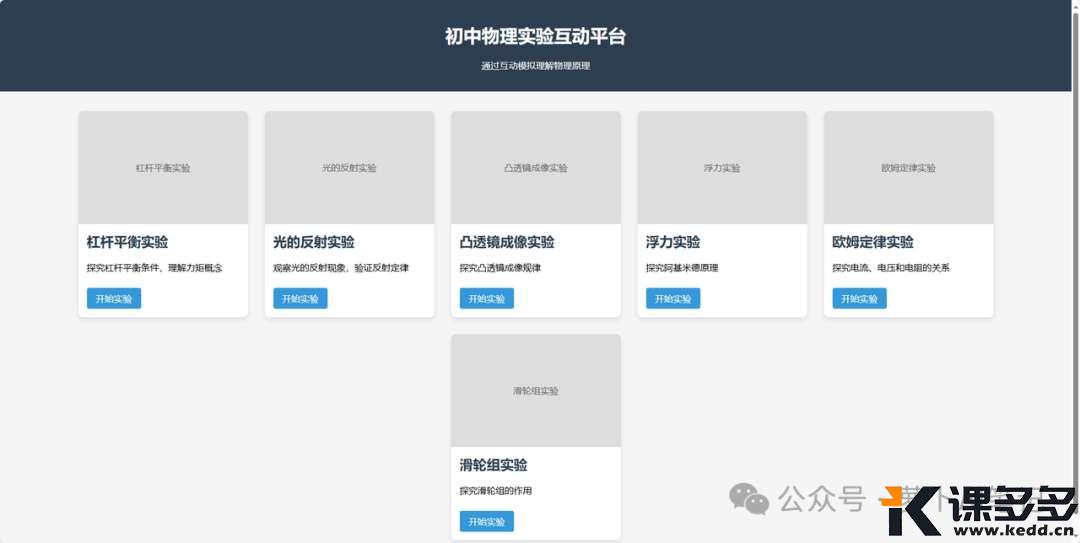
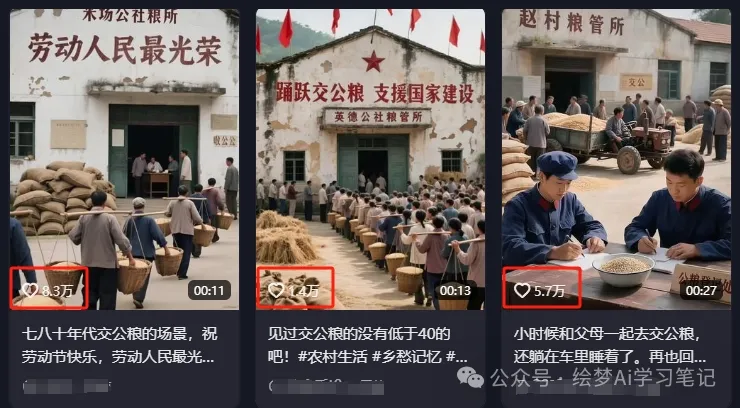
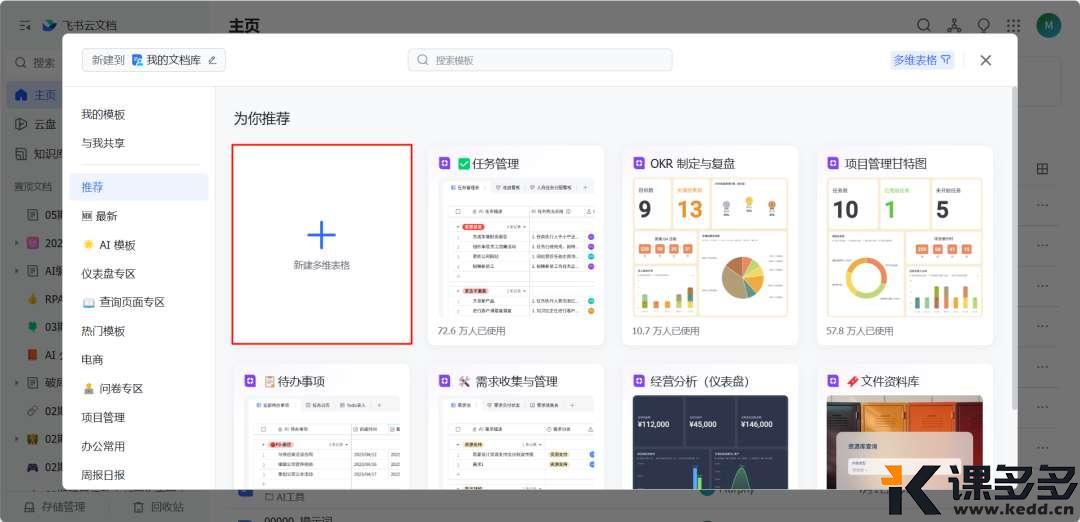
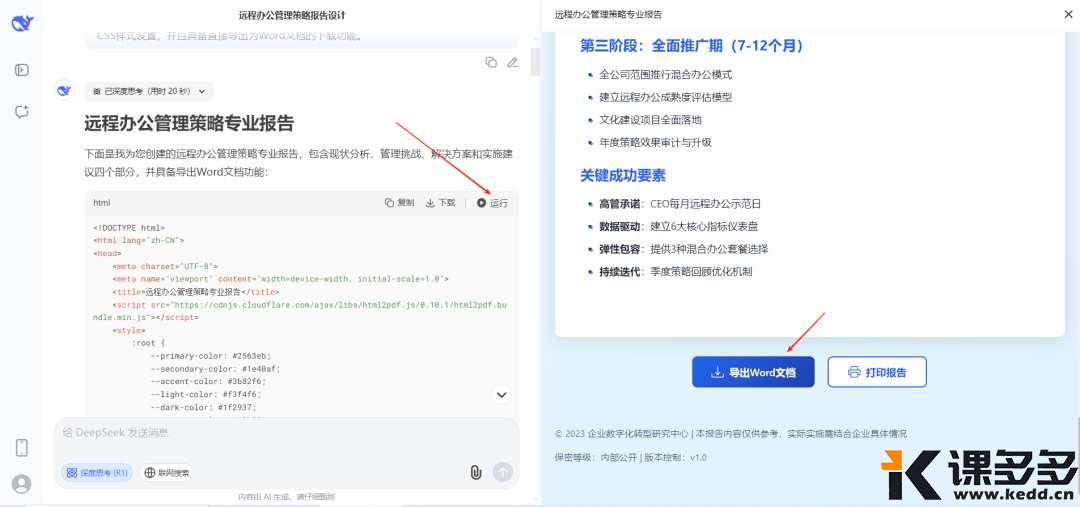
暂无评论内容